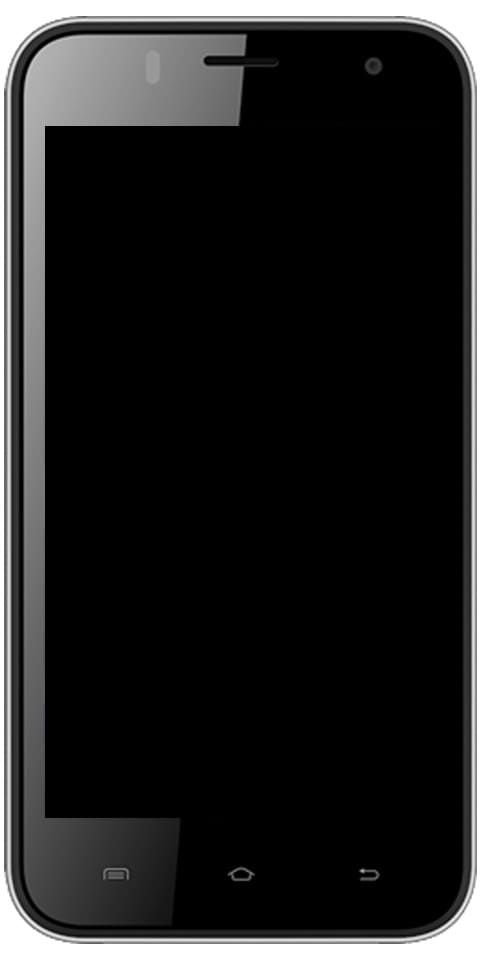Hoe BluRay Disk te repareren heeft bibliotheek nodig voor AACS-decodering
VLC Media Speler is een van de populaire mediaspelers op de meeste platforms waaronder Windows en Linux. In dit artikel gaan we het hebben over BluRay Disk heeft bibliotheek nodig voor AACS-decodering. Laten we beginnen!
Omdat ze in staat zijn om media van de Blu-ray-schijven af te spelen, gebruiken veel mensen het ook voor hetzelfde. Maar veel mensen moeten een fout melden die zegt:
Blu-ray-fout zegt:
Deze Blu-ray-schijf heeft een bibliotheek nodig voor AACS-decodering, en nu heeft uw systeem deze niet.
Uw invoer kan ook niet worden geopend:
VLC kan de MRL ‘blueray: // J :: /’ niet openen. Controleer vervolgens het logboek voor details.
Dus vandaag zullen we proberen dit probleem op te lossen.
schakel het Android-gesplitste scherm uit
Hoe repareer ik de Blu-ray Disc AACS-decodering VLC-fout? | aacs-decodering
1) Voeg bibliothekenbestanden toe aan AACS
Opmerking: Voor de volgende stappen moet u een bestand downloaden van een site van een derde partij. Wanneer uw browser het als onveilig kan weergeven. We hebben de bestanden ook gescand en vastgesteld dat ze veilig zijn om te gebruiken.
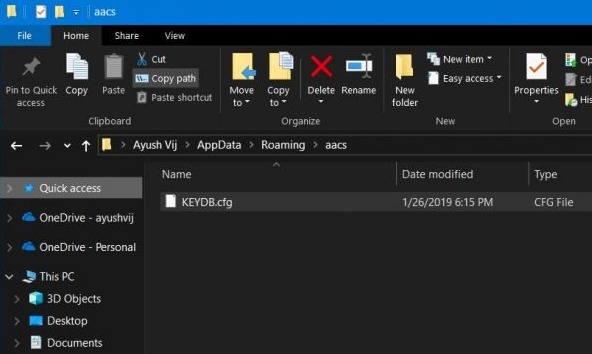
Vanwege de niet-ondertekende aard van het bestand, worden de URL en het bestand gemarkeerd vanuit de browser en vervolgens vanuit de computer. Jullie downloaden het bestand op eigen risico.
Stappen | AACS-decodering
- Eerste bezoek deze link .
- Typ de URL in de adresbalk en klik op Enter.
- Mogelijk ziet u een waarschuwing die aangeeft dat de site geen SSL-certificaat heeft.
- Tik op het doorgaan met link als je verder wilt gaan.
- Onder Sleutels Database , tik op het haal het bestand op koppeling.
- Het zal dan het KeyDB.cfg het dossier.
- Vervolgens onder de AACS dynamische bibliotheek sectie, tik op dat bestand hyperlink die is gekoppeld aan uw VLC Media Player-versie.
- Kopieer na het downloaden het KEYDB.cfg het dossier.
- Klik ramen Sleutel + R openen Rennen.
- Type %App data% en tik op OK.
- In de Roamen map, drukt u op de Nieuw mappictogram bovenaan.
- Noem de map nu als aacs.
- Open de nieuw gemaakte aacs-map en plak vervolgens het KEYDB.cfg bestand gekopieerd in stap 5.
1.1) Voeg libaacs.dll toe aan de VLC-installatiemap | AACS-decodering
- Open nu de downloadmap en kopieer vervolgens het libaacs.dll bestand naar uw klembord.
- Open File Explorer en navigeer naar de volgende locatie:
-
C:Program FilesVideoLANVLCofC:Program Files(x86)VideoLANVLC

- Plak vervolgens het gekopieerde bestand libaacs.dll in de VLC-map.
- Wanneer u dat doet, start u VLC Media Player en probeert u de Blu-ray-schijf af te spelen die de Blu-ray-schijf activeerde die eerder een bibliotheek nodig heeft voor AACS-decoderingsfout.
Nadat u de vereiste bibliotheekbestanden naar de juiste map hebt gekopieerd, zou de VLC Media Player de Blu-ray-schijf zonder fouten moeten afspelen.
Deze Blu-ray-schijf heeft ook een bibliotheek nodig voor AACS-decoderingsfouten die optreden als de mediaspeler niet de vereiste bibliotheekbestanden kan vinden die nodig zijn om de inhoud op de schijf af te spelen. U kunt de fout ook oplossen door deze stappen in het artikel te volgen.
Opmerking : De link die je nodig hebt om de gegeven bestanden hierboven te downloaden, geeft een foutmelding dat het SSL Certificaat voor de website ongeldig is. U kunt het alleen voor deze website negeren, aangezien er ook geen kwaadwillende activiteiten zijn gemeld.
Conclusie
Oké, dat waren allemaal mensen! Ik hoop dat jullie dit aacs-decoderingsartikel leuk vinden en het ook nuttig voor jullie vinden. Geef ons uw feedback hierover. Ook als jullie nog vragen hebben met betrekking tot dit artikel. Laat het ons dan weten in de comments hieronder. We komen spoedig bij u terug.
Een fijne dag verder!
Zie ook: Hoe lettertypecache opnieuw te ontwerpen in Windows 10